redhat7.6Linux安装Oracle19C完整版教程
首先安装配置虚拟机,见博客https://www.cnblogs.com/xuzhaoyang/p/11264563.html
然后配置IP地址,见博客https://www.cnblogs.com/xuzhaoyang/p/11264573.html
配置本地的yum源,见博客https://www.cnblogs.com/xuzhaoyang/p/11264584.html
接下来,如果选在在外部Xshell链接Linux操作,可以参见博客https://www.cnblogs.com/xuzhaoyang/p/11264587.html,当然也可以在虚拟机里直接使用
(本人推荐使用Xshell还有Xftp链接,这样配置更加快捷方便)
然后在进行验证在Linux下的图形化显示xclock,见博客https://www.cnblogs.com/xuzhaoyang/p/11264609.html
Oracle19C的安装包下载:https://www.oracle.com/technetwork/database/enterprise-edition/downloads/index.html 需要先行自己注册一个账号。
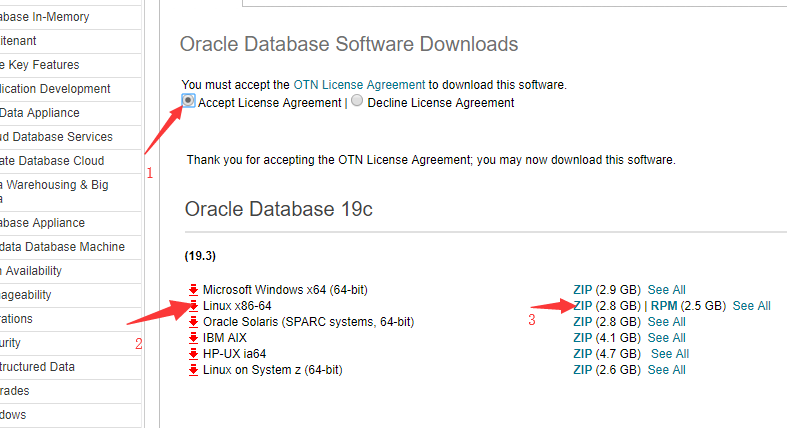
下载完之后的压缩包
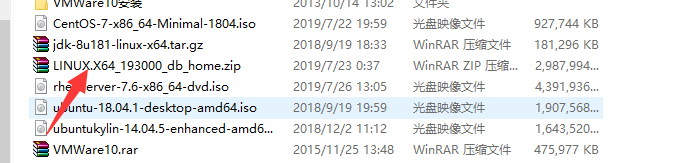
接下来,咱们开始进入正题,哈哈
1创建组和用户
/usr/sbin/groupadd -g oinstall
/usr/sbin/groupadd -g dba
/usr/sbin/groupadd -g oper
/usr/sbin/useradd -u -g oinstall -G dba,oper oracle
结果

2修改用户密码:
[root@19c ~]# passwd oracle
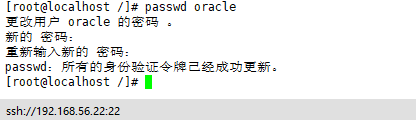
3关闭防火墙还有selinux
防火墙
systemctl stop firewalld.service systemctl disable firewalld.service
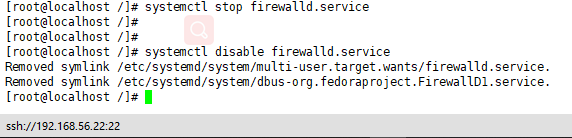
selinux
cat /etc/selinux/config
查看状态
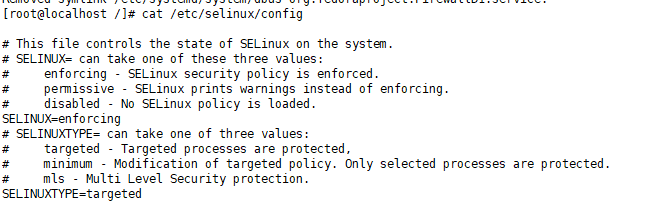
4创建工作的目录,然后赋予相应的权限。
mkdir -p /u01/app/oracle/product/19.2./db_1 chown -R oracle:oinstall /u01/ chmod -R /u01/
5配置Oracle的环境变量
首先
su - oracle

输入
vi .bash_profile
在,编辑模式下输入
ORACLE_SID=sanshi;export ORACLE_SID
ORACLE_UNQNAME=sanshi;export ORACLE_UNQNAME
ORACLE_BASE=/u01/app/oracle; export ORACLE_BASE
ORACLE_HOME=$ORACLE_BASE/product/19.2./db_1; export ORACLE_HOME
NLS_DATE_FORMAT="YYYY:MM:DDHH24:MI:SS"; export NLS_DATE_FORMAT
NLS_LANG=american_america.ZHS16GBK; export NLS_LANG
TNS_ADMIN=$ORACLE_HOME/network/admin; export TNS_ADMIN
ORA_NLS11=$ORACLE_HOME/nls/data; export ORA_NLS11
PATH=.:${JAVA_HOME}/bin:${PATH}:$HOME/bin:$ORACLE_HOME/bin:$ORA_CRS_HOME/bin
PATH=${PATH}:/usr/bin:/bin:/usr/bin/X11:/usr/local/bin
export PATH
LD_LIBRARY_PATH=$ORACLE_HOME/lib
LD_LIBRARY_PATH=${LD_LIBRARY_PATH}:$ORACLE_HOME/oracm/lib
LD_LIBRARY_PATH=${LD_LIBRARY_PATH}:/lib:/usr/lib:/usr/local/lib
export LD_LIBRARY_PATH
CLASSPATH=$ORACLE_HOME/JRE
CLASSPATH=${CLASSPATH}:$ORACLE_HOME/jlib
CLASSPATH=${CLASSPATH}:$ORACLE_HOME/rdbms/jlib
CLASSPATH=${CLASSPATH}:$ORACLE_HOME/network/jlib
export CLASSPATH
THREADS_FLAG=native; export THREADS_FLAG
export TEMP=/tmp
export TMPDIR=/tmp
umask
保存之后退出。
6修改内核参数
首先退出到root用户,然后输入
vi /etc/sysctl.conf

编辑模式下,输入相关的变量
fs.file-max =
kernel.sem =
kernel.shmmni =
kernel.shmall =
kernel.shmmax =
kernel.panic_on_oops =
net.core.rmem_default =
net.core.rmem_max =
net.core.wmem_default =
net.core.wmem_max =
fs.aio-max-nr =
net.ipv4.ip_local_port_range =
然后输入
sysctl --system
生效
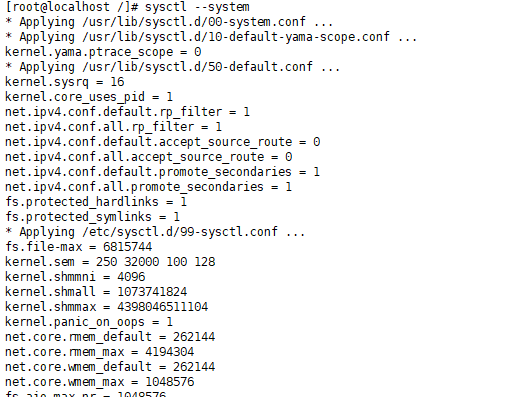
7下面开始安装一些重要的包
yum install bc gcc gcc-c++ binutils compat-libcap1 compat-libstdc++ dtrace-modules dtrace-modules-headers
dtrace-modules-provider-headers dtrace-utils elfutils-libelf elfutils-libelf-devel fontconfig-devel glibc glibc-devel
ksh libaio libaio-devel libdtrace-ctf-devel libX11 libXau libXi libXtst libXrender libXrender-devel libgcc librdmacm-devel
libstdc++ libstdc++-devel libxcb make smartmontools sysstat
把,这句话直接复制到命令行窗口即可,如果失败的话,请参考该博客https://www.cnblogs.com/xuzhaoyang/p/11264584.html配置本地的yum源

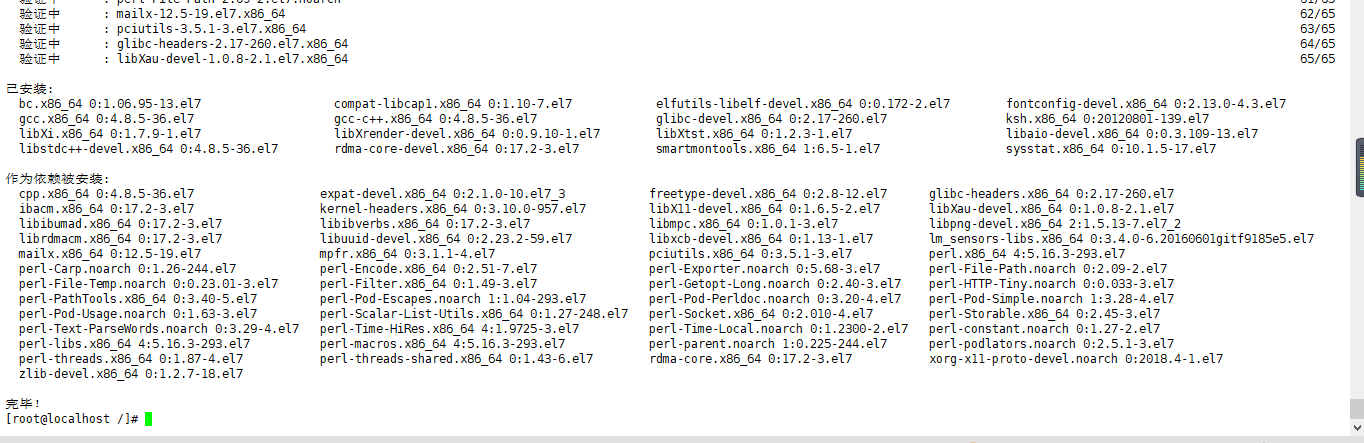
8安装包完成之后,将Windows的压缩包上传

然后输入命令解压压缩包,首先先安装这个解压工具,进入到Oracle用户下解压文件(解压时间较长,耐心等待。。。。。。)
yum -y install zip unzip
su - oracle
unzip LINUX.X64_193000_db_home.zip -d /u01/app/oracle/product/19.2./db_1/
解压完成之后的目录结构如图所示

9接下来开始最后一步 ,图形安装Oracle数据库啦
在Oracle用户下
[oracle@localhost db_1]$ export DISPLAY=192.168.56.1:0.0
[oracle@localhost db_1]$ LANG=en_US ./runInstaller
就会打开图形化安装界面,弹出框点击是
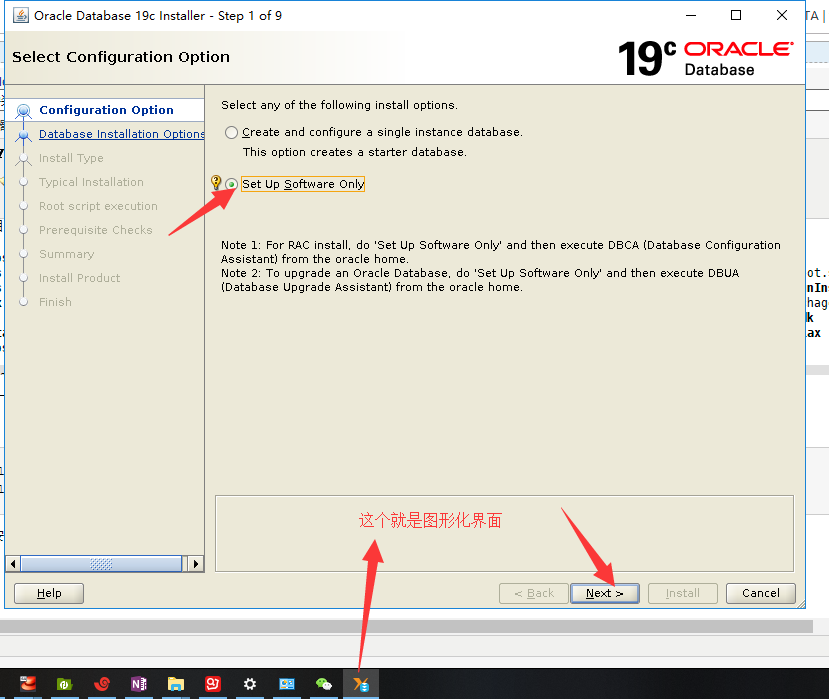
接下来,以图片展示
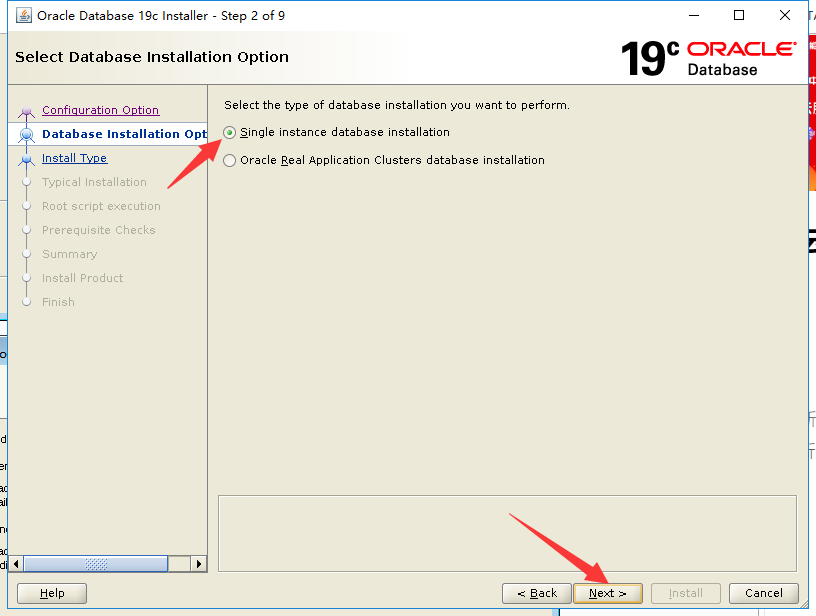
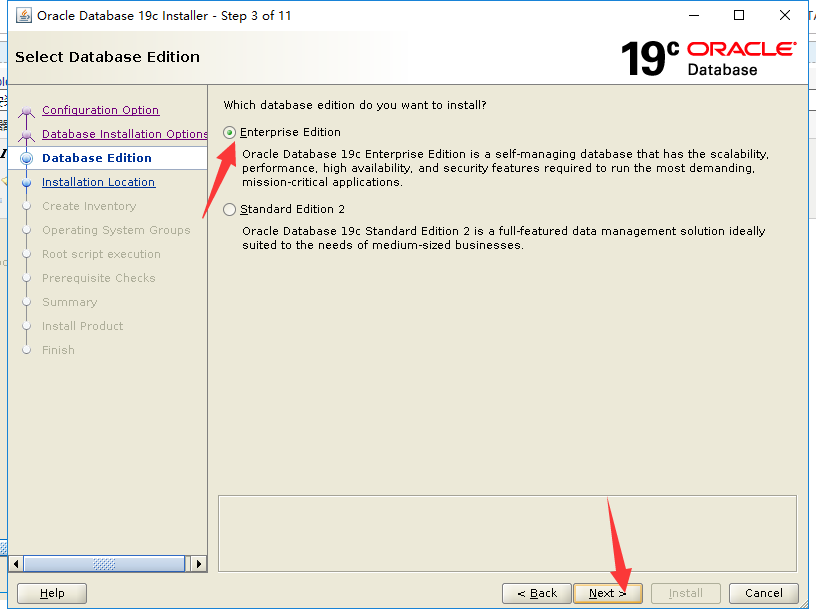
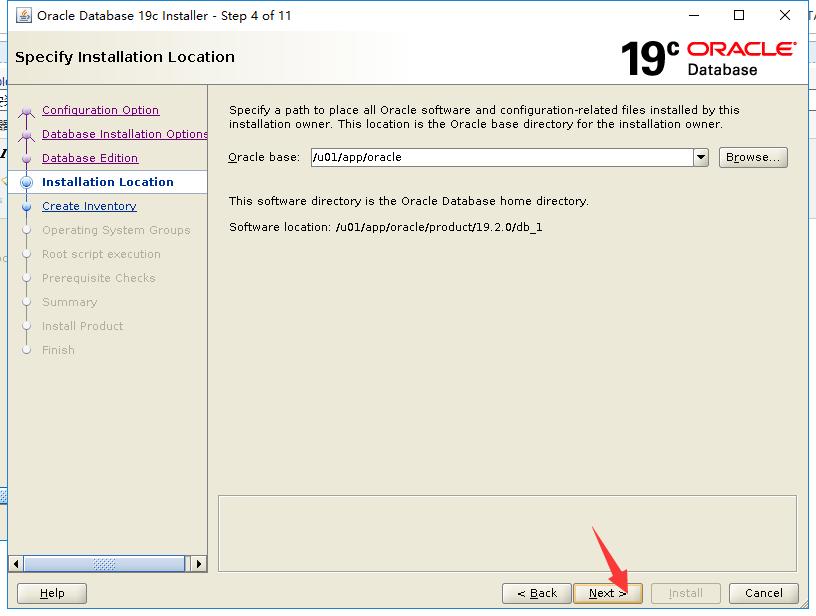
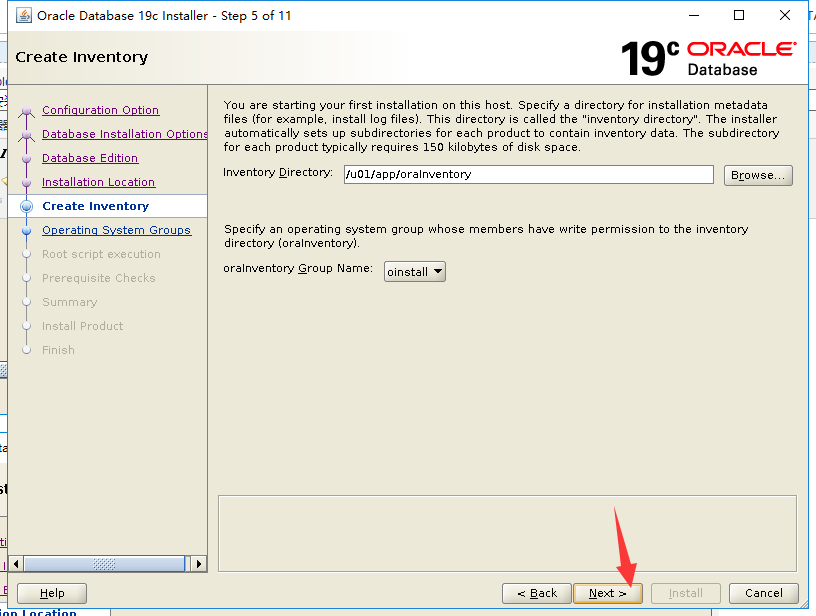
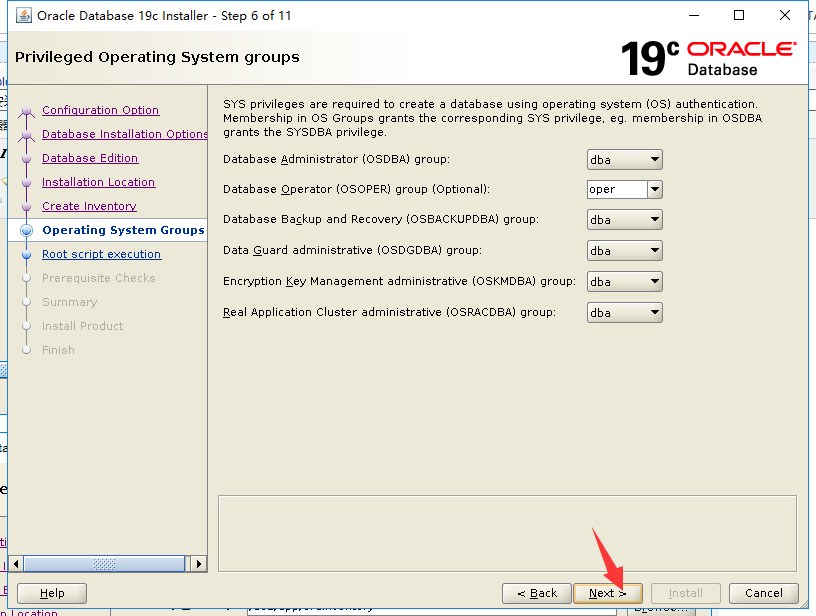
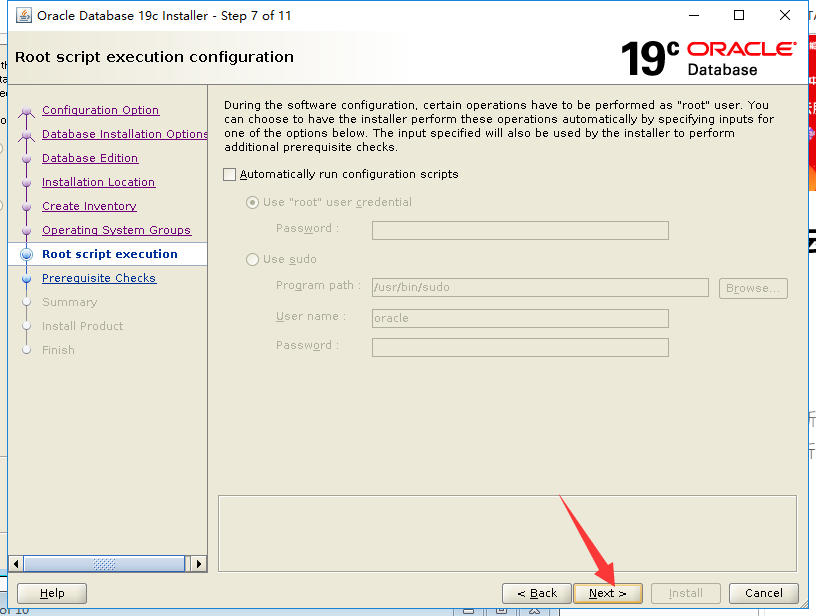

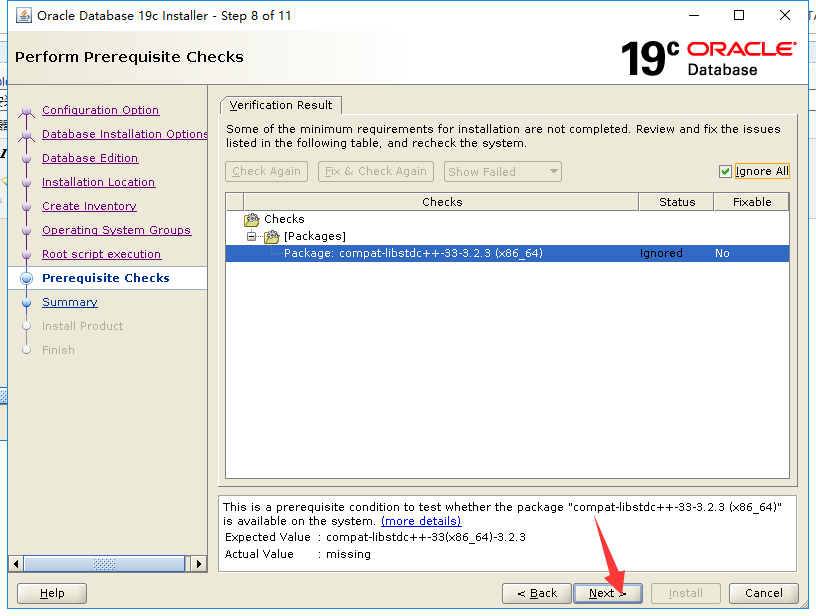
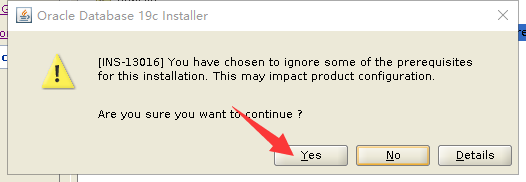
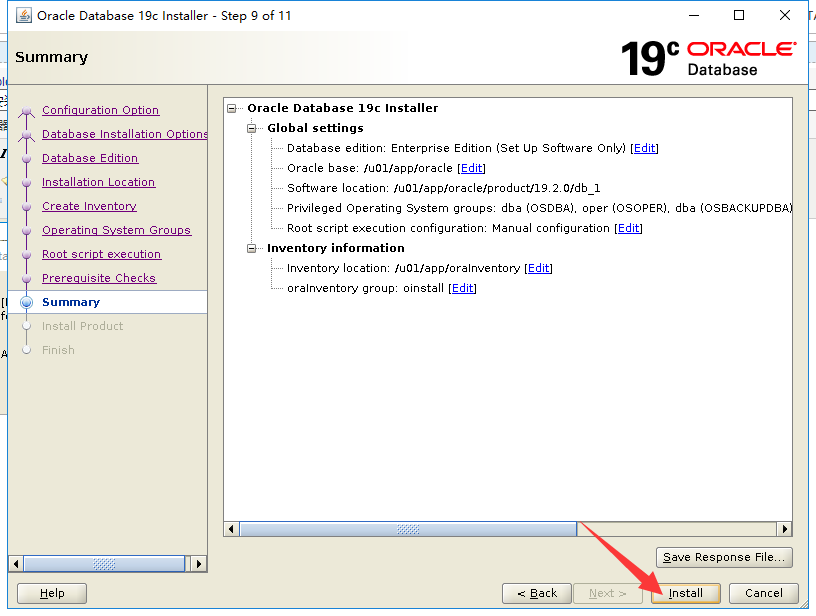
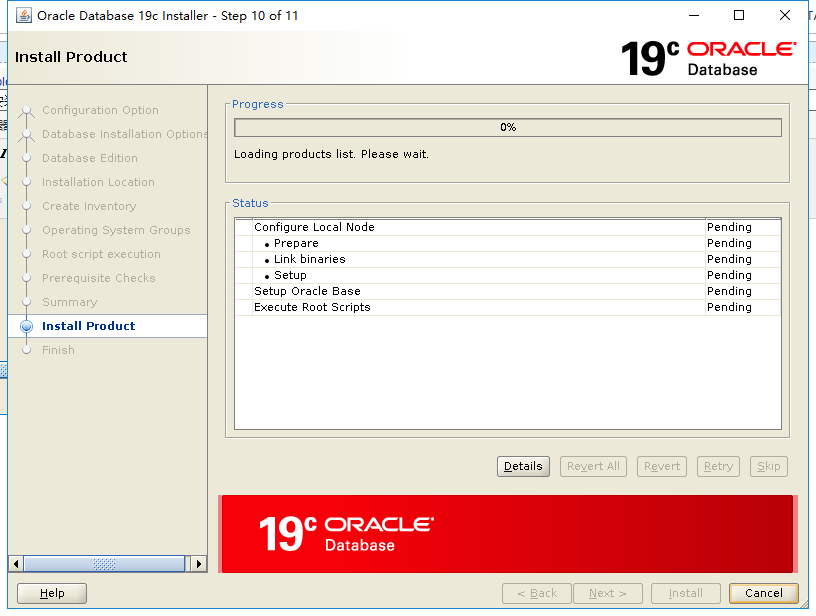
然后等待安装成功。
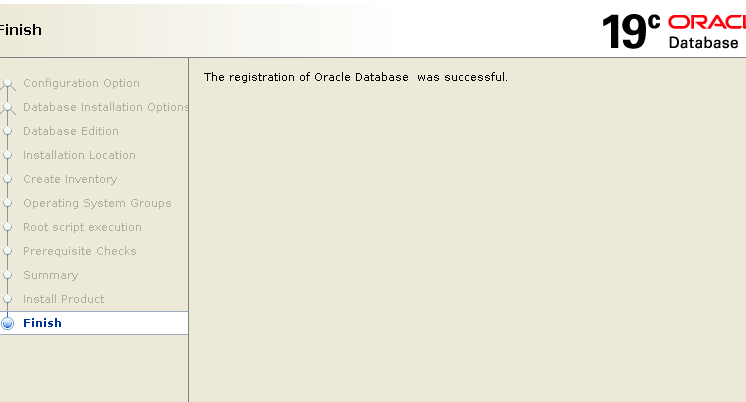
安装成功之后,创建数据库实例,可以参考博客https://www.cnblogs.com/xuzhaoyang/p/11265240.html
redhat7.6Linux安装Oracle19C完整版教程的更多相关文章
- [转帖]redhat7.6Linux安装Oracle19C完整版教程
redhat7.6Linux安装Oracle19C完整版教程 https://www.oracle.com/technetwork/database/enterprise-edition/downlo ...
- CentOS 6.5以上版本安装mysql 5.7 完整版教程(修订版)
转载自:https://codeday.me/collect/20170524/21861.html 1: 检测系统是否自带安装mysql # yum list installed | grep my ...
- flexbox-CSS3弹性盒模型flexbox完整版教程
原文链接:http://caibaojian.com/flexbox-guide.html flexbox-CSS3弹性盒模型flexbox完整版教程 A-A+ 前端博客•2014-05-08•前端开 ...
- 微信小程序入门与实战(最新完整版)教程
微信小程序入门与实战(最新完整版) 如图地址:下载地址在底部 |- 第1章 什么是微信小程序? - 0 B |- 第2章 小程序环境搭建与开发工具介绍 - 0 B |- 第3章 从一个简单的“欢迎“页 ...
- 安装mysql 5.7 最完整版教程
Step1: 检测系统是否自带安装mysql #yum list installed | grep mysql Step2: 删除系统自带的mysql及其依赖 命令: yum remove mysql ...
- CentOS 6.5/6.6 安装(install)mysql 5.7 最完整版教程
Step1: 检测系统是否自带安装mysql # yum list installed | grep mysql Step2: 删除系统自带的mysql及其依赖命令: # yum -y remove ...
- CentOS 6.5/6.6 安装mysql 5.7 最完整版教程
Step1: 检测系统是否自带安装mysql # yum list installed | grep mysql Step2: 删除系统自带的mysql及其依赖命令: # yum -y remove ...
- Window7下安装openssl完整版(亲测实现)
安装环境: 操作系统:window7(64位) C++编译器:VS2010 -------------------------------------------------------------- ...
- redhat7.4安装vertica-9.1.0教程
资源: 官网地址安装包1: https://my.vertica.com/dashboard/ 官网地址安装包2: http://www.verticachina.com/?cat=73 我的vert ...
随机推荐
- 微信小程序弹窗
wxml <view class="content"> <button bindtap="popSuccessTest">成功提示弹窗& ...
- JS开发——文件夹的上传和下载
文件夹上传:从前端到后端 文件上传是 Web 开发肯定会碰到的问题,而文件夹上传则更加难缠.网上关于文件夹上传的资料多集中在前端,缺少对于后端的关注,然后讲某个后端框架文件上传的文章又不会涉及文件夹. ...
- java 数组逆序输出(方法内部的代码)
//现在数组中有1, 2, 4, 5, 6, 7, 8 请逆序输出 int [] arrs={1,2,3,4,5,6,7,8}; for(int i=arrs.length-1;i>-1;i-- ...
- CLR内部异常(中)
不捕捉某一个异常 常常有这种情况,代码不需要捕捉异常,但需要执行一些清理或者修正操作.虽然不总是,支持物(holders)经常用在这种场景里.在支持物(holders)不适用的情况里,CLR提供了两个 ...
- 在触发器中使用{ITEM.LASTVALUE}时在首页问题栏信息显示不全
在触发器中使用了系统宏变量,当条件满足时,如果这个宏代表的内容超过了20个字符,那么在首页信息就显示不全,会有一堆省略号 感谢https://blog.csdn.net/yu415907917/art ...
- 洛谷P2659 美丽的序列
题目 该题目可以用辅助数组l[i], r[i]来指向以data[i]为最小值的左端点和右端点.然后最后枚举每个data[i]寻找每个data[i]的美丽值的最大值. 然后辅助数组可以用单调栈求出. # ...
- coci2011 debt 还债
coci2011 debt 还债 Description 有N个人,每个人恰好欠另一个人Bi元钱,现在大家都没有钱,政府想要给其中一些人欠,使得大家都不欠别人钱. 如A欠B 50,B欠C 20,则当政 ...
- max函数比较字符串类型
关于sql中 max函数比较字符串类型 max只比较首个字符的大小 只要首字母大,则不比较其他位置的字母,若首字母相同,则比较顺序位字母. 今天死在这了 数据库中 step字段类型char分别为 5. ...
- C# 最简单的使程序单进程运行的方法
1.代码1 static void Main() { Process current = Process.GetCurrentProcess(); Process[] processes = Proc ...
- Android 属性property_get/property_set
每个属性都有一个名称和值,他们都是字符串格式.属性被大量使用在Android系统中,用来记录系统设置或进程之间的信息交换.属性是在整个系统中全局可见的.每个进程可以get/set属性. 在系统初始化时 ...
